Come esportare automaticamente gli invii di moduli WordPress in CSV con moduli formidabili?
Pubblicato: 2019-08-13L'interazione con il pubblico è una parte essenziale della creazione e del supporto della tua attività online. Dopo aver raccolto i dati, è meglio esportare gli invii dei moduli WordPress in CSV per ulteriori analisi.
Consentire l'invio di moduli sul tuo sito WordPress è uno dei modi migliori per incoraggiare l'interazione con il pubblico e raccogliere molti dati. Ma per ottenere il massimo valore da questi dati, è necessario esportarli .
L'esportazione dei dati renderà più facile la revisione e l'analisi. Lo snellimento dei processi rende la pianificazione del futuro della tua azienda più semplice ed efficace.
Essere in grado di esportare queste informazioni in formato CSV è un enorme vantaggio. Ti dà i dati nel formato più flessibile disponibile. CSV sta per file con valori separati da virgola. I file CSV sono progettati per archiviare i dati per fogli di calcolo e database.
Sono un formato utile per consentire di trasferire informazioni da un software a un altro. Una volta esportati i dati in questo formato, saranno utilizzabili in Microsoft Excel e Fogli Google , tra gli altri. L'esportazione in CSV semplifica la revisione e l'analisi dei dati quando e come desideri.
Tra le altre cose, sarai in grado di:
- Valutare accuratamente i dati dell'utente
- Combina i dati con i record di altri fogli di calcolo e database
- Esegui il backup dei tuoi record nel caso in cui il tuo sito si interrompa, accidentalmente o per manutenzione
- Importa i tuoi dati in altri plugin di moduli (ad esempio, se devi cambiare plugin)
- Estrai i dettagli di contatto e aggiungili al database della tua mailing list
- Analizza i dati provenienti da sondaggi o conservati in campi di moduli avanzati
La cosa migliore è che esportare i dati dai tuoi moduli WordPress in un CSV è facile. Con l'aiuto del plug-in Formidable Forms, non solo puoi creare moduli straordinari, ma anche semplificare l'esportazione dei moduli.
Esporta automaticamente gli invii dei moduli WordPress
Il primo passo è installare il plugin Formidable Forms. Una volta fatto, ti consigliamo di attivare la versione premium, utilizzando una licenza di livello Business (o superiore).
Questo ti dà l'accesso per installare il componente aggiuntivo di esportazione CSV . Passa a Formidable -> Aggiungi. Quindi fare clic sul pulsante Installa per il plug-in Table View to CSV Converter. Il convertitore da Vista tabella a CSV ti consente di esportare le viste tabella come file CSV dal front-end del tuo sito Web WordPress.
Il file CSV può essere aperto in Fogli Google o Microsoft Excel. Puoi anche usarlo in Apple Numbers e lettori di file di testo incluso Notepad ++. Le viste offrono già filtri avanzati e una grande flessibilità nel layout e nell'analisi dei dati. L'esportazione in CSV ti dà ancora più potenza.
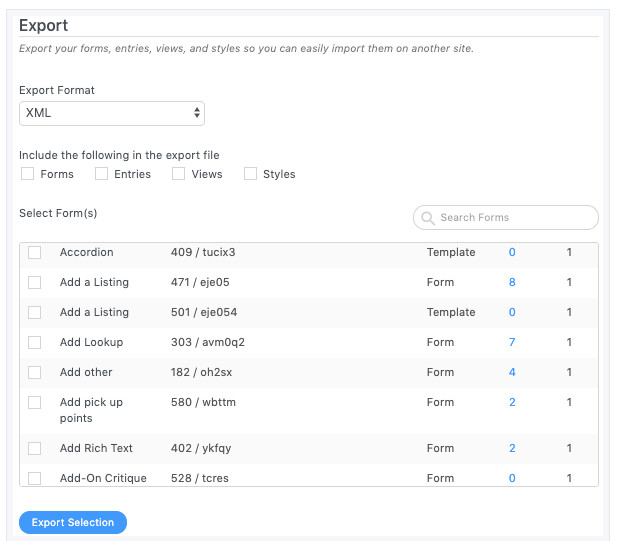
Puoi personalizzare i tuoi dati, utilizzando shortcode, testo personalizzato, istruzioni condizionali in linea, ecc.
Funzionalità del plug-in di conversione da vista tabella a CSV:
- Consenti ai tuoi utenti di esportare i propri dati
- Crea un modulo di ricerca dei tuoi prodotti e consenti agli utenti di esportare i risultati
- Consenti alle opzioni di filtro degli amministratori di esportare le voci con contenuti personalizzati
- Esegui il backup delle voci su moduli critici ogni giorno
- Esporta facilmente le visualizzazioni della tabella in CSV senza accedere al back-end del tuo sito
- Esporta tutte le righe in un file, anche tra le pagine
- Posiziona i link di esportazione ovunque tu voglia, anche nelle e-mail
Se non l'hai già fatto, crea una vista tabella per il tuo modulo. Affinché sia esportabile, ti consigliamo di aggiungere il markup per una tabella HTML (<tabella>) nella casella Prima del contenuto.
Successivamente, dovrai selezionare Tutte le voci o Entrambi (dinamica) nel formato di visualizzazione .
Hai tre modi diversi per esportare le viste della tabella come file CSV sul front-end:
- Aggiungi un link di esportazione per il download
- Usa lo shortcode
- Pianifica esportazioni automatiche
Il tuo file CSV avrà un nome file generato automaticamente che include una stringa di numeri. Questi numeri sono un timestamp per la creazione del CSV.
L'aggiunta di questi numeri al nome del file consente di scaricare la vista più volte senza sovrascrivere il primo CSV. Inoltre, rende semplice stabilire quale file è il più recente.
1. Aggiungi un link di esportazione per il download
Dovresti usare questo metodo quando vuoi consentire agli utenti di scaricare i propri file. Ci sono diversi passaggi per generare il collegamento di esportazione. Innanzitutto, visita le Impostazioni di visualizzazione . Dovrai accedere alla sezione Esporta impostazioni vista .
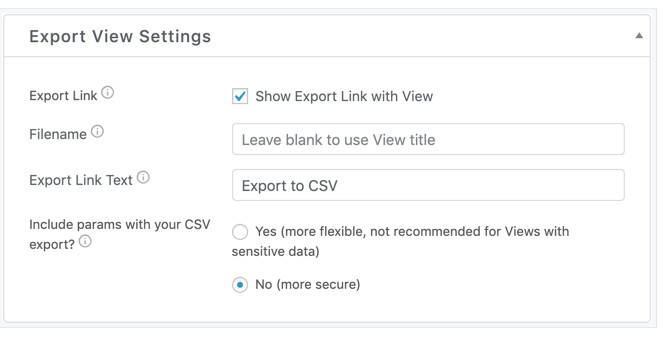
Trova la casella di controllo Mostra collegamento di esportazione con vista e selezionala. Ci sarà una casella denominata Filename . Se vuoi impostare un nome file personalizzato, impostalo qui. In caso contrario, il nome del file sarà il titolo della vista.
Per impostazione predefinita, il nome del file includerà anche un numero che rappresenta la data. Ciò consente a una persona di esportare la stessa vista più volte in file separati invece di sovrascrivere lo stesso file ogni volta.

Esporta testo collegamento consente di impostare il testo mostrato sul collegamento di esportazione. Puoi usare qualcosa come "Scarica le tue voci", "Esporta le tue informazioni" o qualcosa del genere. Il testo predefinito è " Esporta in CSV".
La tua vista include filtri che ottengono valori dall'URL? Puoi scegliere se includere o meno i parametri URL nell'esportazione. Hai due opzioni.
L' opzione Sì è più flessibile ma non è consigliata per le viste con dati sensibili. Se selezionato, i parametri URL saranno disponibili per l'esportazione in filtraggio e visualizzazione.
Nessuna opzione è più sicura. Questa opzione è selezionata per impostazione predefinita ed è più sicura. A seconda dei filtri nella tua vista, l'esportazione potrebbe includere dati diversi. Quindi visualizza l'anteprima della tua vista. Vedrai un link con il tuo link di esportazione per scaricare il file CSV.
2. Usa lo shortcode
Se desideri includere il link di esportazione CSV in un'email o in una pagina senza la visualizzazione tabella, ti consigliamo di utilizzare lo shortcode. Oltre al collegamento aggiunto automaticamente, lo shortcode può essere utilizzato per posizionare i collegamenti dove vuoi , purché accetti lo shortcode.
Usa lo shortcode [frm-export-view] per creare un collegamento per esportare la vista tabella come CSV. Questo shortcode convertirà la tabella HTML nella vista in un CSV, anche quando la tabella non è inclusa nella pagina.
3. Pianifica esportazioni automatiche
Puoi impostare il plug-in per esportare automaticamente una vista tabella in CSV. Sei tu a controllare la frequenza con cui avviene l'esportazione e dove vengono archiviati sul tuo server.
È necessario selezionare quali visualizzazioni devono essere esportate , specificare una destinazione e pianificare la frequenza con cui devono essere eseguite. Il plugin si occuperà di tutto il resto automaticamente.
Esportazioni come queste sono utili come backup o per i riassunti giornalieri di e-mail, tra le altre cose. Le impostazioni di cui hai bisogno possono essere trovate in Formidable -> Impostazioni globali -> Esporta viste .
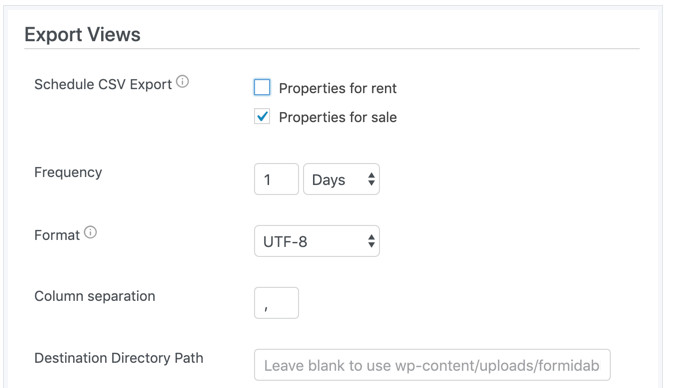
In Pianifica esportazione CSV , seleziona la vista che desideri esportare. Ora imposta la Frequenza di esportazione come numero in giorni o mesi. Nota importante: Mesi qui significa periodi di 30 giorni. Non significa mesi di calendario.
Il formato predefinito per il tuo CSV è UTF-8, ma puoi selezionare un formato alternativo nel menu. Ciò è utile se sono presenti caratteri speciali nei dati che non vengono visualizzati correttamente dopo l'esportazione.
Puoi impostare un singolo carattere da utilizzare come separatore nell'esportazione. Come ci si aspetterebbe con i file con variabili separate da virgole, il carattere predefinito è una virgola. In " Percorso directory di destinazione " , devi inserire il percorso della cartella di archiviazione scelta sul server.
Per impostazione predefinita, i CSV si trovano in wp-content/uploads/formible/exports . Questa cartella verrà creata automaticamente. A meno che tu non abbia un motivo specifico per archiviare i tuoi file CSV da qualche altra parte, ti consiglio di utilizzare l'impostazione predefinita.
Crea dashboard di amministrazione per l'esportazione
Formidable, per impostazione predefinita, mantiene le esportazioni CSV integrate nell'area di amministrazione. Puoi usarlo per creare una dashboard di amministrazione con una solida capacità di filtraggio e adattarla alle tue preferenze.
Per creare una dashboard di amministrazione avanzata per esportare le tue voci, crea una vista tabella per il tuo modulo. Dopo aver creato la vista tabella, crea un modulo di ricerca personalizzato per la vista.
Imposta la visibilità della tua vista su privata (controlla la barra laterale destra del tuo generatore di viste) e aggiungi il modulo di ricerca e gli shortcode della vista alla pagina scelta.
Usa il plugin gratuito Hide This o frm-condition con lo shortcode has_role per mostrare solo il modulo di ricerca e i risultati della ricerca Visualizza agli amministratori.
Esporta gli invii di moduli WordPress in CSV Conclusione
Creare e modificare manualmente i file CSV è più lavoro di quanto probabilmente vorresti fare. È anche facile commettere un singolo errore da qualche parte che può essere difficile da individuare e correggere quando si notano i risultati.
Formidable Forms ti consente di creare facilmente collegamenti di esportazione facilmente accessibili e limitarli agli amministratori o renderli pubblici. Non hai bisogno di uno sviluppatore. Non devi scherzare con il codice personalizzato.
Se lo desideri, puoi creare la tua vista esattamente come la desideri e ogni CSV che esporti sarà pronto per l'uso senza problemi o personalizzazioni.
Formidable Forms rende l'esportazione degli invii di moduli WordPress facile come inviare informazioni ai moduli.
Non è più necessario esportare e riorganizzare, rinominare, combinare o rimuovere manualmente le colonne. Ora puoi ottenere il tuo CSV esattamente come desideri.
Forse devi consentire a utenti e visitatori di esportare i propri dati? Nessun problema. Quando crei una vista tabella per consentire a un utente di vedere il proprio contenuto, anche lui può esportarlo.
Tu e i tuoi visitatori potete convertire istantaneamente le tabelle HTML in un file CSV. Vuoi esportazioni di dati automatizzate? Con un'esportazione automatizzata, puoi avere un CSV giornaliero di tutti i moduli inviati per il giorno, la settimana o il mese.
Crea la tua vista con i filtri e il CSV esportato includerà esattamente i dati di cui hai bisogno. Le aziende online dovrebbero avere gli strumenti per semplificarti la vita e questo strumento risolve diversi problemi senza sforzo.
Assicurati anche di controllare come integrare Campaign Monitor in WordPress utilizzando Formidable Forms o come creare moduli di calcolatrice se vuoi saperne di più sulle funzionalità di Formidable Forms.
Se Formidable Forms non è il plug-in per la creazione di moduli giusto, i plug-in WPForms o Gravity Forms potrebbero essere la scelta migliore per le tue esigenze. Ho confrontato WPForms vs Gravity Forms, quindi assicurati di controllare cosa offre ciascuno di essi.
